Kā atbrīvoties no Yahoo meklēšanas novirzīšanas kļūdas
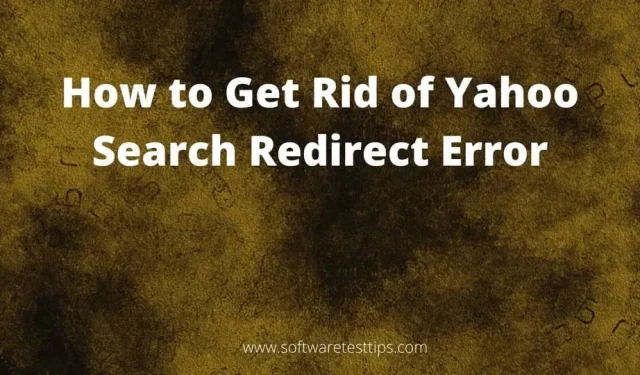
Mēs visi, kas pārlūkojam internetu, meklējot kaut ko, esam novirzīti uz Yahoo meklēšanas rezultātiem kāda iemesla dēļ, kuru mēs nevarējām izdomāt vai par ko nedomājām.
Tagad jūs varētu uztraukties, ka Yahoo meklēšanas novirzīšanu izraisa lidmašīnas nolaupītājs, kurš mēģina pārņemt kontroli pār jūsu izmantoto pārlūkprogrammu.
Šis raksts ir par to, kas ir Yahoo meklēšana, kā tā var ietekmēt jūsu datoru un, pats galvenais, kā jūs varat atbrīvoties no Yahoo meklēšanas pārlūkprogrammas gaisa laupītāju vīrusa no sava datora.
Kas ir Yahoo Redirect Virus?
Search.yahoo.com novirzīšanas vīruss vai Yahoo redirect vīruss ir pārlūkprogrammas nolaupītājs, kas izmanto likumīgo Yahoo meklētājprogrammu kā aizsegu savām darbībām. Tas liek lietotājiem skatīt savus meklēšanas rezultātus Yahoo meklēšanā pat tad, ja viņi izmanto citas vai noklusējuma meklētājprogrammas, lai meklētu informāciju tīmeklī.
Šie novirzīšanas nolaupītāji maina pārlūkprogrammas iestatījumus tā, ka lietotāji ir spiesti izmantot vienu meklētājprogrammu un cer, ka tiks novirzīti atrast vairākas reklāmas.
Šī problēma saglabājas pat tad, ja mēģināt atjaunot noklusējuma pārlūkprogrammas iestatījumus vai noņemt šo meklētājprogrammu no pārlūkprogrammas. Šis vīruss parasti inficē Google Chrome un Safari for Mac pārlūkprogrammas.
Tas ne tikai nodrošina papildu monetizāciju personai, kas uzrakstīja vai nolīga šo nolaupīšanas skriptu, bet arī nozog personas informāciju, piemēram, lietotāja meklēšanas vēsturi un viņa IP adresi.
Kāpēc notiek Yahoo novirzīšanas pieprasījumi?
Ir vairāki iemesli, kāpēc jūs var tikt novirzīts uz Yahoo meklēšanas rezultātiem, nepaziņojot pārlūkprogrammai, kas jūs tur aizvedīs:
- Iespējams, esat lejupielādējis viltotu vai pirātisku bezmaksas programmatūru, kas patiesībā ir ļaunprātīga programmatūra, nevis īsta programmatūra.
- Ja lejupielādējat bezmaksas programmatūru no nezināmiem izstrādātājiem, iespējams, lejupielādējat skriptu, kas ir gaisa laupītājs.
- Iespējams, esat noklikšķinājis uz uznirstošā loga, kurā šis lidmašīnas nolaupītājs tika lejupielādēts jūsu datorā, jums nezinot, ar tikko instalētu failu.
- Iespējams, esat piekritis pievienot pārlūkprogrammas paplašinājumu vai padarīt pārlūkprogrammu par noklusējuma pārlūkprogrammu, kad instalējat lietojumprogrammu savā datorā.
Lielākā daļa iemeslu, kāpēc Yahoo meklēšanas pārlūkprogrammas nolaupītāji/vīrusi nokļūst jūsu datorā, ir tāpēc, ka jūs nevarējāt pareizi izlasīt atrunu un noklikšķināt uz Turpināt. Operētājsistēmai nav nozīmes Yahoo meklēšanas novirzīšanas vīrusa cēloņiem, jo tas var notikt jūsu Windows 10, Mac vai Chromebook datoros.
Yahoo pārlūkprogrammas nolaupītāja simptomi
Ja jūsu datorā atrodas pārlūkprogrammas nolaupītāji, piemēram, Yahoo meklētājprogrammas novirzīšanas vīruss, var rasties šādi simptomi:
- Jūsu pārlūkprogrammas meklēšanas vaicājumi tiks novirzīti uz Yahoo tādās pārlūkprogrammās kā Google Chrome, Safari un Mozilla Firefox neatkarīgi no noklusējuma meklētājprogrammas.
- Jūs tiksit parādīts Yahoo meklēšanas rezultātos, pat ja mainīsiet pārlūkprogrammas iestatījumus.
- Jūsu pārlūkprogramma vienmēr atver meklētājprogrammu, pie kuras neesat pieradis, un meklēšanas rezultāti vienmēr tiek parādīti vietnē search.yahoo.com.
- Jūsu pārlūkprogrammā ir daudz pievienojumprogrammu un rīkjoslu.
- Jūs varat pamanīt ēnas saiti sadaļā Mērķis.
- Lietojot pārlūkprogrammas, tiek parādīts daudz reklāmu un push paziņojumu.
Vai Yahoo Redirect vīruss ir bīstams?
Yahoo novirzīšanas vīruss patiesībā nav vīruss. Šis ir gaisa laupītājs, kas liek jums redzēt, ko tas vēlas, neatkarīgi no jūsu izvēles.
Jūs varat novirzīt uz jebkuru vietni vai rādīt reklāmas, kuras jūs nevēlaties. Tā rezultātā jūs varat tikt novirzīts uz vietnēm ar ļaunprātīgu saturu un lejupielādēt ļaunprātīgus failus.
Šie nolaupītāji var arī nozagt personas informāciju, piemēram, jūsu IP adresi un informāciju, kas jums ir privāta. Nepazīstamai personai ir diezgan bīstami saņemt personisku informāciju.
Turklāt jūs nedrīkstat ietekmēt, sūtot jums, kur vēlaties, un ievadot failus, kas var kaitēt jūsu datoram un lietotāja pieredzei.
Tas var arī palēnināt datora darbību un pārslogot tīklu, ar kuru esat izveidojis savienojumu. Ņemot vērā visus iepriekš minētos faktorus, mēs varam secināt, ka tas ir ļaunprātīgas darbības un informācijas zādzības krustojums un galu galā ietekmē jūsu digitālo privātumu un tiešsaistes pieredzi.
Noņemiet Yahoo Search Redirect vīrusu no Mac
Yahoo redirect vīruss var ietekmēt arī jūsu Mac datoru. Tas var radīt lielu kairinājumu un ietekmēt jūsu lietotāja pieredzi. Tas, iespējams, palēninās jūsu sistēmu.
Kā mēs brīdinājām iepriekš, tādējādi var tikt nozagta personiskā informācija no jūsu datora. Tāpēc ir svarīgi noņemt Yahoo novirzīšanu no sava Mac datora.
1. Noņemiet anonīmas lietotnes
Iespējams, savā Mac datorā esat lejupielādējis dažas lietotnes. Ja šīs lietotnes nāca no nezināmiem vai šaubīgiem izstrādātājiem, tas varētu būt viens no iemesliem, kāpēc jūsu Mac datorā tika pievienota Yahoo meklēšanas novirzīšana. Vienīgais racionālais veids, kā no tā atbrīvoties, ir atinstalēt visas potenciāli nevēlamās programmas un līdzekļus.
Tālāk ir norādītas darbības, lai no Mac datora noņemtu programmatūru no nezināmiem avotiem.
- Palaidiet Finder rīku no doka.
- Atveriet izvēlni Programmas un meklējiet lietojumprogrammas, kuras nezināt vai neatceraties, ka esat lejupielādējis pats.
- Atlasiet lietotnes, kuras nezināt, noklikšķiniet un velciet tās uz miskasti. Vai arī varat ar peles labo pogu noklikšķināt uz tiem un pa vienam atlasīt “Pārvietot uz miskasti”.
Pirms atbrīvošanās no tās ir ieteicams pārbaudīt, vai nav nepieciešama lietotne, kuru neatpazīstat. Ja gadās atinstalēt dažas svarīgas lietotnes, iespējams, tās būs jāinstalē vēlreiz.
2. Noņemiet Safari un Google Chrome paplašinājumus.
Iespējams, daži pārlūkprogrammas paplašinājumi var izraisīt yahoo redirect vīrusa pievienošanos pārlūkprogrammai. Lai gan paplašinājumi, kas pieejami no Chrome interneta veikala un Nac App Store, parasti ir droši, drošāk ir noņemt visus aizdomīgos paplašinājumus. Lūk, kā jūs varat noņemt šo gaisa laupītāju no pārlūkprogrammām Safari un Chrome.
Paplašinājumu noņemšana no Safari:
- Savā Mac datorā palaidiet pārlūkprogrammu Safari.
- Izvēlņu joslā noklikšķiniet uz Safari ikonas un atlasiet Safari preferences.
- Dodieties uz cilni “Paplašinājumi”, atrodiet paplašinājumus, kurus nezināt, un sānjoslā atlasiet “Atinstalēt”.
Paplašinājumu noņemšana no Google Chrome:
- Palaidiet Chrome lietotni savā Mac datorā un noklikšķiniet uz trīs punktu izvēlnes izvēlnes joslas augšējā labajā stūrī.
- Atveriet nolaižamo izvēlni “Vairāk rīku” un atlasiet “Paplašinājumi”.
- Jūs redzēsit visus paplašinājumus, kas ir instalēti jūsu Mac datorā. Noklikšķiniet uz ikonas “Noņemt” zem paplašinājumiem, kurus vēlaties noņemt.
3. Atiestatiet pārlūkprogrammas Google Chrome iestatījumus.
Pārlūka Chrome atiestatīšana var atjaunot iestatījumu konfigurāciju uz sākotnējiem noklusējuma iestatījumiem. Atiestatot Google Chrome, tiks noņemti visi pārlūkprogrammas paplašinājumi, kā arī atsvaidzināta visa meklētājprogramma, jaunas cilnes lapa un sākumlapai piespraustās cilnes.
Taču tiks notīrīta visa pārlūkā Chrome saglabātā informācija, piemēram, sīkfaili un kešatmiņa. Taču grāmatzīmes, saglabātās paroles un vēsture netiks dzēsta.
- Atveriet pārlūkprogrammu Chrome un noklikšķiniet uz trīs punktu izvēlnes Chrome loga augšējā labajā stūrī.
- Dodieties uz “Iestatījumi” un noklikšķiniet uz cilnes “Papildu”.
- Atrodiet sadaļu “Atjaunot sākotnējos noklusējuma iestatījumus”, izvērsiet to un atlasiet opciju “Atjaunot iestatījumus uz sākotnējiem noklusējuma iestatījumiem”.
- Apstipriniet atiestatīšanu, noklikšķinot uz pogas “Atiestatīt iestatījumus”.
4. Palaidiet Google Chrome ļaunprātīgas programmatūras pārbaudi
Pārlūkprogrammai Chrome instalēšanas laikā ir pievienots skeneris. To izmanto, lai atbrīvotos no lejupielādēm, kuras pārlūkprogrammas skeneris uzskata par draudu datoram.
Tālāk ir norādītas darbības, lai pārlūkprogrammā Chrome palaistu ļaunprātīgas programmatūras noņemšanas skeneri.
- Palaidiet pārlūkprogrammu Chrome un atveriet Iestatījumi.
- Atveriet sadaļu Papildu iestatījumi.
- Atrodiet sadaļu Atiestatīšana un tīrīšana un atlasiet Datora tīrīšana.
- Atvērtajā logā palaidiet Chrome ļaunprātīgas programmatūras skenēšanu un noklikšķiniet uz pogas Atrast, lai sāktu skenēšanu.
- Pēc kāda laika jūs varēsiet redzēt un dzēst aizdomīgos failus Chrome lejupielāžu sarakstā.
Kā atbrīvoties no Yahoo Search for the Good operētājsistēmā Windows 10
Google Chrome pārlūks:
Tālāk ir norādītas dažādas darbības, lai noņemtu Yahoo Search pārlūkprogrammas nolaupītāju no pārlūka Chrome:
1. Noņemiet Yahoo meklēšanu, izmantojot Windows iestatījumus.
- Palaidiet Google Chrome un noklikšķiniet uz izvēlnes ar trim vertikāliem punktiem ekrāna augšējā labajā pusē.
- Atlasiet “Iestatījumi” un pēc tam kreisajā rūtī atlasiet “Meklētājprogramma”.
- Adreses joslas nolaižamajā sarakstā izmantotajā meklētājprogrammā noklikšķiniet uz meklētājprogrammas, kuru vēlaties izmantot pārlūkprogrammā.
- Pēc tam noklikšķiniet uz “Meklētājprogrammu pārvaldība”.
- Katras meklētājprogrammas labajā pusē pamanīsit trīs punktus. Noklikšķiniet uz tā un atlasiet opciju “Noņemt no saraksta”.
2. Datorā palaidiet drošo režīmu.
Drošais režīms datorā ir visas operētājsistēmas problēmu novēršanas metode, lai identificētu problēmas, kas rodas no dažādiem avotiem. Kad drošais režīms ir aktivizēts, datorā darbojas tikai vissvarīgākās programmas.
Ja nesaskaras ar problēmām, ar kurām saskaras parastajā režīmā, drošajā režīmā. Tādējādi ir viegli sašaurināt problēmu un to atrisināt.
Drošo režīmu var palaist vairākos veidos. Izlasiet un izpildiet šajā rakstā sniegtos norādījumus, lai palaistu sistēmu Windows 10 drošajā režīmā.
3. Noņemiet Chrome paplašinājumus
- Atveriet pārlūku Chrome un atveriet trīs punktu izvēlni loga augšējā labajā stūrī.
- Izvēlnē atlasiet “Vairāk rīku” un nolaižamajā izvēlnē atlasiet “Paplašinājumi”.
- Noklikšķiniet uz pogas Noņemt zem tiem Chrome paplašinājumiem, kurus vēlaties noņemt no tīmekļa pārlūkprogrammas.
Apstipriniet, ka vēlaties to noņemt no paziņojuma, kas tiek parādīts blakus adreses joslai.
4. Atiestatiet pārlūkprogrammas Google Chrome iestatījumus.
- Pārlūkprogrammas Chrome trīs punktu izvēlnē atveriet pārlūkprogrammas iestatījumus.
- Chrome iestatījumos ritiniet uz leju un noklikšķiniet uz Papildu iestatījumi.
- Sadaļā Atiestatīšana un tīrīšana atlasiet opciju Atjaunot sākotnējos noklusējuma iestatījumus.
- Parādītajā dialoglodziņā atlasiet “Atiestatīt iestatījumus”, lūdzot atiestatīt pārlūkprogrammas iestatījumus.
5. Noņemiet aizdomīgo programmu
Programmatūra no nezināmiem avotiem var izraisīt pārlūkprogrammas nolaupītāju piekļuvi jūsu pārlūkprogrammai, izmantojot meklētājprogrammas. Varat tos noņemt, lai novērstu šo problēmu.
- Atveriet uzdevumu pārvaldnieku, nospiežot Ctrl + Shift + Esc vai ar peles labo pogu noklikšķiniet uz uzdevumjoslas un atlasiet Uzdevumu pārvaldnieks.
- Meklējiet lietotnes, par kurām nezināt vai nav aizdomas, ka tās ir ļaunprātīgas programmatūras vai citi ļaunprātīgi objekti. Ar peles labo pogu noklikšķiniet uz lietojumprogrammas, par kuru jums ir aizdomas, un atlasiet “Atvērt faila atrašanās vietu”.
- Ja redzat Atinstalēt izpildāmo failu, palaidiet to un noņemiet no datora visas šīs programmatūras pēdas.
- Varat arī pāriet uz vadības paneļa funkciju Atinstalēt programmu un izvēlēties noņemt ļaunprātīgo programmatūru no sava datora.
6. Izdzēsiet pagaidu failus
- Atveriet rīku Palaist (Windows taustiņš + R).
- Laukā Atvērt ierakstiet temp un noklikšķiniet uz pogas Labi vai nospiediet taustiņu Enter.
- Jūs tiksit novirzīts uz mapi C:\Windows\Temp. Šajā mapē ir pagaidu faili.
- Atlasiet tos visus un izdzēsiet.
- Pēc tam iztukšojiet miskasti, lai atbrīvotos no visiem pagaidu failiem.
7. Palaidiet pilnu sistēmas skenēšanu
Complete System var palīdzēt jums noņemt Yahoo meklēšanas vīrusu no jūsu sistēmas. Viss, kas jums nepieciešams, ir uzticama ļaunprātīgas programmatūras novēršanas programma, kas skenē jūsu datoru, lai atrastu ļaunprātīgus failus, un piedalās ļaunprātīgas programmatūras noņemšanas procesā.
Jums vajadzētu būt iespējai atrast failus, kas apdraud jūsu sistēmu, kā arī piespiest pārlūkprogrammas nolaupītāju piekļūt jūsu datoram.
Šīs ir metodes, kas var palīdzēt noņemt Yahoo meklēšanu no pārlūka Chrome savā Windows 10 datorā.
Mozilla Firefox:
Lai gan Firefox ir uznirstošo logu bloķētājs, tas joprojām var inficēties ar Yahoo redirect vīrusu neatkarīgi no noklusējuma meklētājprogrammas.
Tālāk ir norādītas darbības, lai noņemtu Yahoo redirect vīrusu no Firefox:
- Atveriet pārlūkprogrammu Firefox un augšējā labajā stūrī atlasiet hamburgeru izvēlni.
- Noklikšķiniet uz opcijas “Palīdzība”.
- Atlasiet “Papildinformācija par traucējummeklēšanu”.
- Logā Traucējummeklēšanas informācija atlasiet Atjaunināt Firefox.
- Apstipriniet to, kad tas tiek prasīts, aizveriet pārlūkprogrammu un atveriet to vēlreiz.
Microsoft Edge:
1. Nomainiet savu Edge sākuma lapu
- Atveriet pārlūkprogrammu Edge un atveriet iestatījumus, izmantojot trīs punktu ikonu.
- Sadaļā “Startup” atlasiet “Noteikta lapa vai lapas”.
- Ievadiet vietni, kuru vēlaties palaist, atverot pārlūkprogrammu.
- Atlasiet Saglabāt, kad esat pabeidzis.
2. Atspējojiet push paziņojumus
- Atveriet Edge iestatījumus un noklikšķiniet uz Iestatījumi.
- Atlasiet “Papildu iestatījumi” un atrodiet kategoriju “Vietnes atļaujas”.
- Atlasiet Pārvaldīt atļaujas.
- Izdzēsiet visas vietnes, kuras uzskatāt par aizdomīgām.
3. Notīriet pārlūkošanas datus
- Atveriet iestatījumus.
- Kreisajā rūtī atlasiet Privātums, meklēšana un pakalpojumi.
- Ritiniet uz leju un sadaļā “Notīrīt pārlūkošanas datus” atlasiet “Izvēlēties, ko notīrīt”.
- Atlasiet visas kategorijas, kuras vēlaties noņemt no pārlūkprogrammas, un noklikšķiniet uz Notīrīt datus.
Šie ir veidi, kā noņemt Yahoo redirect vīrusu no Microsoft Edge pārlūkprogrammas, ja ar to saskaraties.
Šis raksts bija par Yahoo Redirect vīrusu, kas jums vajadzētu pievērst uzmanību, pārlūkojot internetu. Pārlūkošana ir droša!
FAQ
Kā atbrīvoties no Yahoo meklēšanas?
Varat noņemt Yahoo meklētājprogrammas nolaupītāju no sava datora, noņemot pārlūkprogrammai pievienotos paplašinājumus, dzēšot pagaidu failus, dzēšot apšaubāmas lietojumprogrammas un veicot ļaunprātīgas programmatūras skenēšanu.
Kā neļaut Yahoo nolaupīt manu pārlūkprogrammu?
Vienīgais veids, kā neļaut Yahoo nolaupītājam piekļūt jūsu pārlūkprogrammai, ir neatgriezeniski noņemt to no datora jebkurā formā, neatkarīgi no tā, vai tas ir pārlūkprogrammas papildinājums, neatļauta lietojumprogramma vai kāda veida ļaunprātīga programmatūra.
Kāpēc Yahoo tiek rādīts kā mana meklētājprogramma?
Iespējams, esat ļāvis kādam nolaupītājam netīšām pārņemt jūsu pārlūkprogrammu. Tas var notikt, ja lejupielādējat kaut ko no interneta, to nepārbaudot, instalējat produktu, neizlasot atruna, vai pievienojat pārlūkprogrammas paplašinājumu vai rīkjoslu, kā norādījusi vietne, kas lūdz to darīt apmaiņā pret informāciju, ko meklējat Internets.


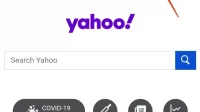
Atbildēt